Galerie obrázků Uma Musume - Mihono Bourbon Mod
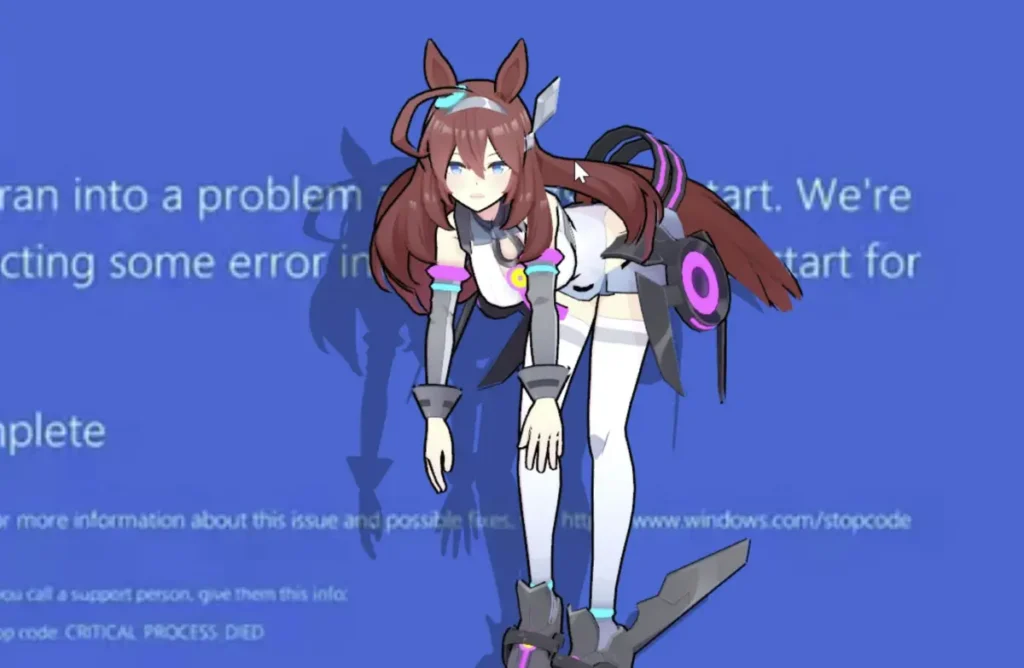
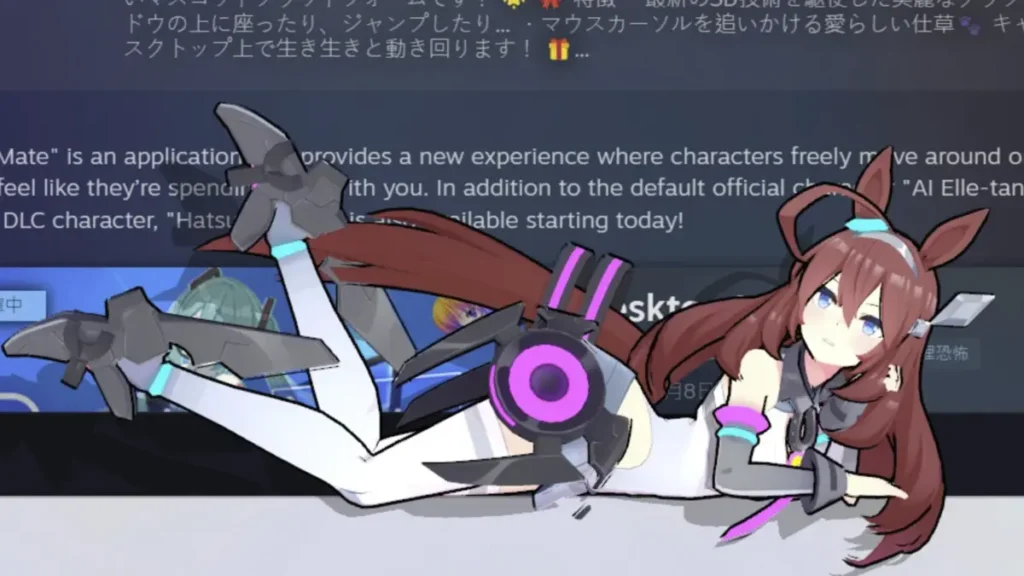

Požadavky
Instalační video
Uma Musume - Mihono Bourbon Mod Odkaz ke stažení

Uma Musume - Mihono Bourbon Desktop Mate Ke stažení
Ke stažení Uma Musume - Mihono Bourbon Mod for Desktop Mate
Pokud jste fanoušky hry Uma Musume a Desktop Mate, v tomto návodu se dozvíte, jak stáhnout a nainstalovat mod Mihono Bourbon pro Desktop Mate. Postupujte podle následujících kroků a přeneste si Mihono Bourbon, jednu z ikonických postav z Uma Musume, na svou pracovní plochu!
Proč Mihono Bourbon pro Desktop Mate?
Mihono Bourbon je oblíbená postava z Uma Musume, která je známá svým chladným chováním a závodnickými schopnostmi. Její přenesení do nastavení Desktop Mate nejenže dodá vaší obrazovce osobitost, ale také vám umožní vychutnat si její přítomnost při práci nebo hraní her.
Požadavky
Než začnete, ujistěte se, že máte následující informace:
- Desktop Mate nainstalované v počítači.
- Vlastní Avatar Loader Mod (nutné pro načítání modelů VRM).
- Soubor modelu VRM Mihono Bourbon (lze stáhnout z důvěryhodných zdrojů, jako je VRoidHub).
- Software Unity (volitelný, pro úpravy VRM).
Průvodce instalací krok za krokem
Krok 1: Instalace modifikace Custom Avatar Loader Mod
- Stáhněte si nejnovější verzi Vlastní Avatar Loader Mod z GitHub.
- Postupujte podle pokynů k instalaci dodaných s modem. Obvykle se jedná o zkopírování souborů modifikace do složky Desktop Mate.
- Zajistit MelonLoader je správně nainstalován, protože je vyžadován pro modifikaci Desktop Mate.
Krok 2: Stažení modelu Mihono Bourbon VRM
- Navštivte důvěryhodná úložiště modelů VRM, jako je např. VRoidHub.
- Hledejte "Mihono Bourbon" a najděte její model VRM.
- Stáhněte si soubor VRM a uložte jej na snadno přístupné místo v počítači.
Krok 3: Načtení aplikace Mihono Bourbon do aplikace Desktop Mate
- Spusťte program Desktop Mate s povoleným modem Custom Avatar Loader Mod.
- Tisk F4 v okně Desktop Mate otevřete dialogové okno souboru.
- Najděte soubor Mihono Bourbon VRM a vyberte jej.
- Model se načte do aplikace Desktop Mate a na pracovní ploše uvidíte, jak Mihono Bourbon ožívá!
Tipy pro přizpůsobení bourbonu Mihono
- Úprava animací: Pomocí nastavení aplikace Desktop Mate můžete přizpůsobit animace a chování aplikace Mihono Bourbon.
- Přidání příslušenství: Soubor VRM můžete v Unity upravit a přidat do něj jedinečné doplňky nebo funkce.
- Více partnerů na ploše: Sledujte tento průvodce mít více kamarádů na ploše, pokud chcete mít Mihono Bourbona vedle jiných postav.
Řešení problémů
- Model se nenačítá: Zkontrolujte, zda je soubor VRM verze 1.0. Pokud tomu tak není, použijte k převodu Unity s UniVRM.
- Problémy s modifikacemi: Zkontrolujte, zda jsou správně nainstalovány mody MelonLoader a Custom Avatar Loader Mod.
- Problémy s výkonem: Pokud má váš systém potíže s vykreslováním modelu, snižte nastavení aplikace Desktop Mate.
Závěr
Mihono Bourbon je nyní součástí vaší sestavy Desktop Mate a vy si můžete užívat její společnost při plnění každodenních úkolů. Ať už jste oddaným fanouškem Uma Musume, nebo si jen chcete zpestřit pracovní plochu, tento mód musíte mít.
Začněte si přizpůsobovat Desktop Mate ještě dnes a oživte si na obrazovce Mihono Bourbon!














Napsat komentář